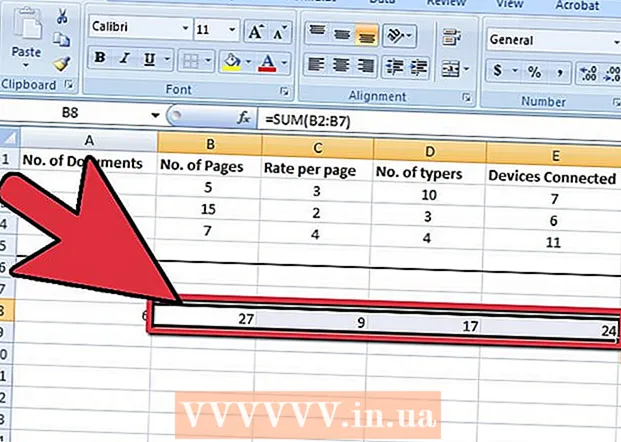Аутор:
Marcus Baldwin
Датум Стварања:
20 Јуни 2021
Ажурирати Датум:
1 Јули 2024

Садржај
Ово ће бити водич за свакога ко жели да повеже своје стерео Блуетоотх слушалице са рачунаром. Заснован је на оперативном систему Виндовс 7 и слушалицама Нокиа БХ-604, иако су кораци врло слични. То се ради помоћу Блуетоотх УСБ кључа Роцкетфисх.
Кораци
 1 Инсталирајте Блуетоотх адаптер ако већ нисте. Дајте му довољно времена да инсталира потребне управљачке програме.
1 Инсталирајте Блуетоотх адаптер ако већ нисте. Дајте му довољно времена да инсталира потребне управљачке програме.  2 Укључите адаптер ако већ нисте. Идите на Уређаји и штампачи и пронађите Блуетоотх адаптер. Кликните десним тастером миша и изаберите Својства. Уверите се: Дозволите уређајима да пронађу овај рачунар, Дозволите уређајима да се повежу са овим рачунаром, Упозори ме када Блуетоотх уређај жели да се повеже. Повежите се), а ако желите - Прикажите Блуетоотх у пољу за обавештења (Прикажи Блуетоотх у области за обавештења).
2 Укључите адаптер ако већ нисте. Идите на Уређаји и штампачи и пронађите Блуетоотх адаптер. Кликните десним тастером миша и изаберите Својства. Уверите се: Дозволите уређајима да пронађу овај рачунар, Дозволите уређајима да се повежу са овим рачунаром, Упозори ме када Блуетоотх уређај жели да се повеже. Повежите се), а ако желите - Прикажите Блуетоотх у пољу за обавештења (Прикажи Блуетоотх у области за обавештења).  3 Поставите слушалице на режим откривања и потражите их помоћу рачунара. То можете учинити кликом на картицу Уређаји при дну прозора својстава адаптера или десним кликом на икону Блуетоотх у системској палети и кликом на Додај уређај.
3 Поставите слушалице на режим откривања и потражите их помоћу рачунара. То можете учинити кликом на картицу Уређаји при дну прозора својстава адаптера или десним кликом на икону Блуетоотх у системској палети и кликом на Додај уређај.  4 Када ваш адаптер пронађе ваш уређај, време је да га упарите. Неке слушалице имају лозинку за упаривање 0000. Проверите код у приручнику.
4 Када ваш адаптер пронађе ваш уређај, време је да га упарите. Неке слушалице имају лозинку за упаривање 0000. Проверите код у приручнику.  5 Након упаривања, дозволите рачунару да инсталира управљачке програме са ажурирањем за Виндовс.
5 Након упаривања, дозволите рачунару да инсталира управљачке програме са ажурирањем за Виндовс. 6 Инсталирајте слушалице за стерео звук. Отворите Блуетоотх уређаје десним кликом на икону на траци задатака. Десним тастером миша кликните на слушалице и изаберите Својства. Идите на картицу Услуге и пустите је да учита Услуге. Морамо да се уверимо да су изабране и опције „Аудио судопер“ и „Слушалице“. Такође можете уклонити ознаку из поља поред „Хандс-фрее телефонија“. Открио сам да се моје слушалице пребацују на моно звук када користим Скипе позиве. Онемогућите га да се ово не догоди. Притисните дугме Примени / У реду и дозволите рачунару да инсталира додатне управљачке програме (Ово можда неће бити потребно ако су омогућени и аудио судопер и слушалице).
6 Инсталирајте слушалице за стерео звук. Отворите Блуетоотх уређаје десним кликом на икону на траци задатака. Десним тастером миша кликните на слушалице и изаберите Својства. Идите на картицу Услуге и пустите је да учита Услуге. Морамо да се уверимо да су изабране и опције „Аудио судопер“ и „Слушалице“. Такође можете уклонити ознаку из поља поред „Хандс-фрее телефонија“. Открио сам да се моје слушалице пребацују на моно звук када користим Скипе позиве. Онемогућите га да се ово не догоди. Притисните дугме Примени / У реду и дозволите рачунару да инсталира додатне управљачке програме (Ово можда неће бити потребно ако су омогућени и аудио судопер и слушалице).  7 Изаберите слушалице. Уверите се да су слушалице и даље укључене и повезане. Отворите „контролну таблу“ и изаберите „хардвер и звук“, а затим „Звук“. На картици Репродукција видећете нови Блуетоотх звук. У зависности од слушалица, може се и не мора звати Стерео Аудио. Морате да кликнете десним тастером миша на уређај и поставите га као подразумевано. Уверите се да се звук не чује док прикључујете слушалице. Ово може утицати на то да слушалице не реагују правилно. Ако се то догоди, поново покрените слушалице.
7 Изаберите слушалице. Уверите се да су слушалице и даље укључене и повезане. Отворите „контролну таблу“ и изаберите „хардвер и звук“, а затим „Звук“. На картици Репродукција видећете нови Блуетоотх звук. У зависности од слушалица, може се и не мора звати Стерео Аудио. Морате да кликнете десним тастером миша на уређај и поставите га као подразумевано. Уверите се да се звук не чује док прикључујете слушалице. Ово може утицати на то да слушалице не реагују правилно. Ако се то догоди, поново покрените слушалице.  8 Тестирајте га! Покушајте да репродукујете музику или видео у Виндовс Медиа Плаиер -у. Ако чујете звук, онда сте све подесили.
8 Тестирајте га! Покушајте да репродукујете музику или видео у Виндовс Медиа Плаиер -у. Ако чујете звук, онда сте све подесили.
Савјети
- Јефтини адаптери можда не садрже А2ДП профил и неће моћи да контролишу слушалице. Приликом одабира адаптера проверите да ли садржи овај профил.
- Јефтини адаптери можда неће бити испоручени са управљачким програмима и биће им тешко инсталирати. Они такође могу захтевати софтвер треће стране. Пажљиво!
- Неки преносни рачунари могу имати уграђене адаптере. Уверите се да ваш адаптер подржава аудио и / или говорне пролазе. Сони Ваио понекад долази унапред инсталиран са Блуетоотх софтвером, без обзира да ли има адаптер или не. Овај софтвер мора да се замени пре него што рачунар прихвати слушалице јер не садржи аудио профиле.
- Посетите Интел веб локацију да бисте преузели најновији Блуетоотх управљачки програм. Можда имате проблема са оригиналним управљачким програмима Делл за активацију А2ДП.
Шта ти треба
- А2ДП Блуетоотх стерео слушалице
- Рачунар са оперативним системом Виндовс (пожељно Виндовс 7)
- Блуетоотх адаптер (унутрашњи или спољни адаптер)